Parami nang parami ang nagsisimulang bumili ng mga ginamit na iPhone at iPad. Siyempre, walang mali doon, ngunit may ilang mga pitfalls na maaaring mangyari kapag bumili ng mga gamit na gamit. Kapag bumibili ng iOS device, isa sa mga pitfall na ito ay hindi gumaganang display. Samakatuwid, kung magpasya kang bumili ng isang device na second-hand o bazaar, ipinapayong suriin mo kung gumagana ang display 100%. Siyempre, hindi mo malalaman kung may naka-install na bago o inayos na display sa katawan ng device, ngunit hindi bababa sa malalaman mo kung gumagana ang pagpindot sa buong ibabaw ng device. Kung bibili ka ng isang ginamit na iPhone, tiyak na basahin ang artikulong ito, kung saan titingnan namin kung paano makita ang pag-andar o hindi paggana ng display. Kasabay nito, kapag bumibili, suriin kung ang display ay may madilaw-dilaw o mala-bughaw na mga kulay at kung ang mga kulay ng display ay kupas.
Maaaring ito ay interesado ka
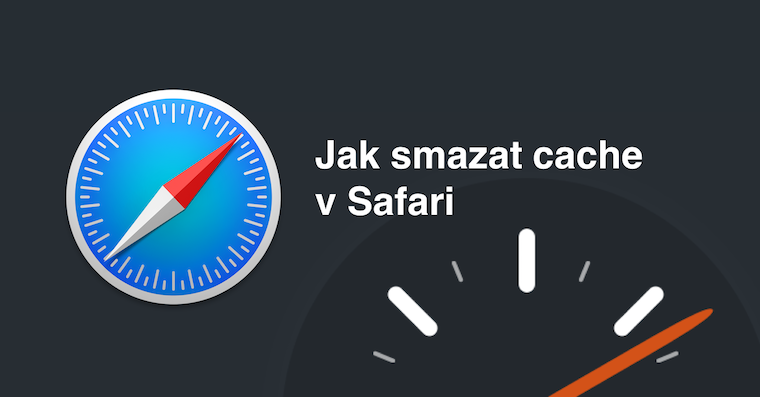
Paano subukan ang display kapag bumibili ng segunda-manong iPhone o iPad
Sa kasamaang palad, kasalukuyang walang tool sa iOS upang matulungan kaming subukan ang functionality ng display, kaya kailangan naming gumamit ng isang third-party na application.
- Magagamit mo ito mula sa App Store ito link para i-download ang application Diagnostics ng Telepono
- Pagkatapos i-download at i-install ito magbubukas kami
- Ang isang simpleng application ay lilitaw na may ilang mga pagpipilian upang subukan ang buong aparato - kami ay higit sa lahat ay interesado Digitizer at Multi touch
- Nag-click kami sa Digitizer at gamit ang iyong daliri nag-swipe kami sa buong display, upang ikonekta ang lahat ng mga kahon (mayroon kaming 1 minuto)
- Kapag tapos na, babalik ang application sa menu
- Nag-click kami sa Multi ugnay at pagkatapos mag-load, nag-click kami sa display gamit ang tatlong daliri - kung gumagana ang multi touch, lilitaw ang mga lugar kung saan hinawakan namin ang aming mga daliri.
- Kapag tapos na, babalik ang application sa menu
Kung gumagana ang Digitizer at Multi touch system, isang berdeng background ang ipapakita para sa bawat opsyon. Kung ang isang bagay ay hindi gumagana, ang kahon ay magiging pula
Kung bibili ka ng device mula sa bazaar sa hinaharap, ang artikulong ito ay ang tamang nut para sa iyo. Sa Phone Diagnostics, bukod sa display test, maaari ka ring magsagawa ng mga pagsubok sa iba pang bahagi ng device gaya ng Wi-Fi, Bluetooth, Touch ID, mga button at higit pa. Sa huli, wala akong natitira kundi ang hilingin sa iyo na huwag magmadali ang mga nagbebenta at mag-uwi ng 100% functional na device.
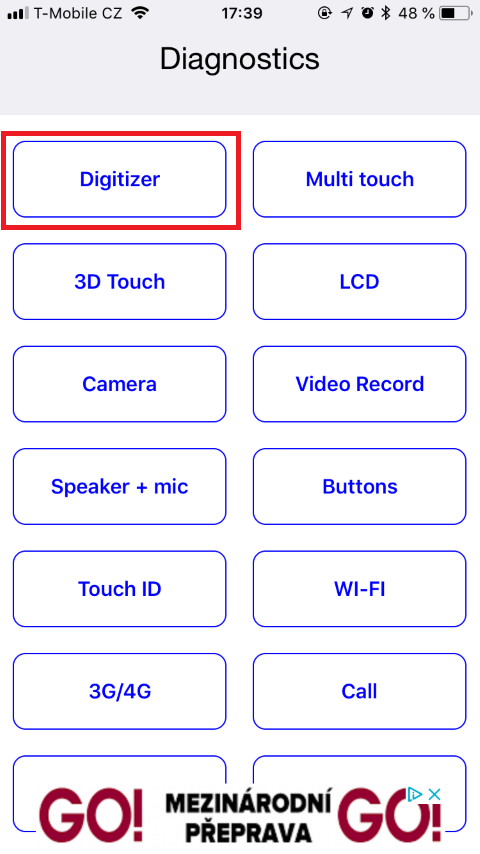
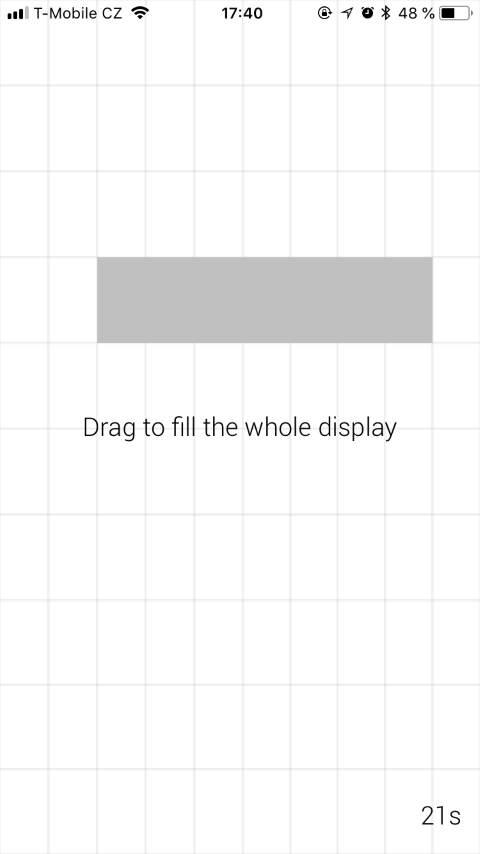
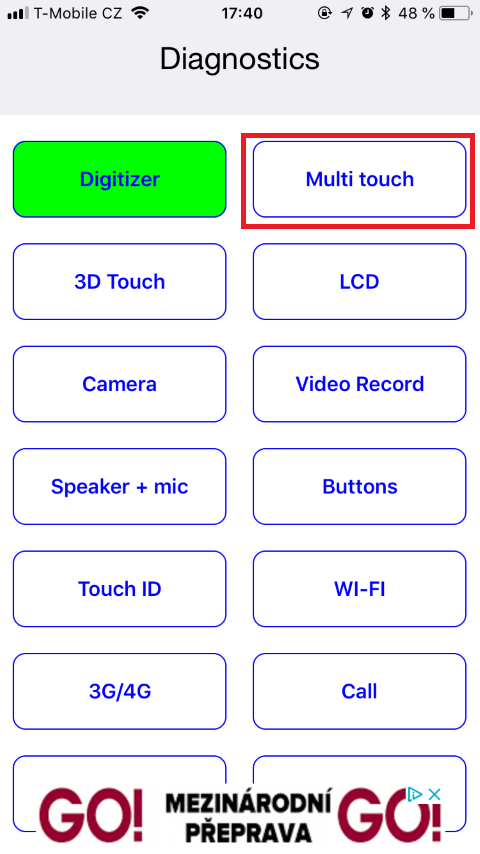
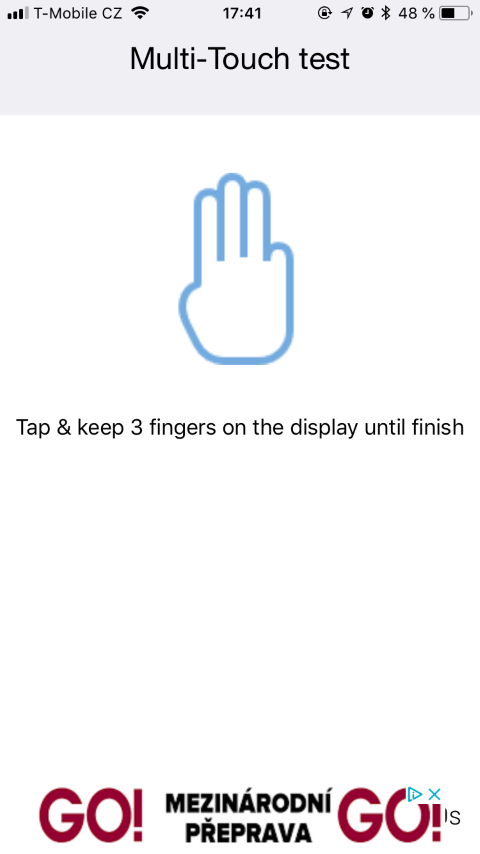
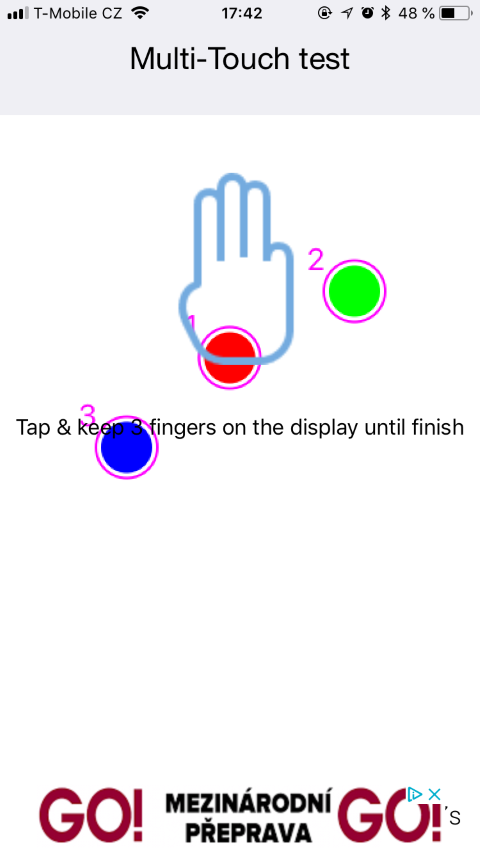
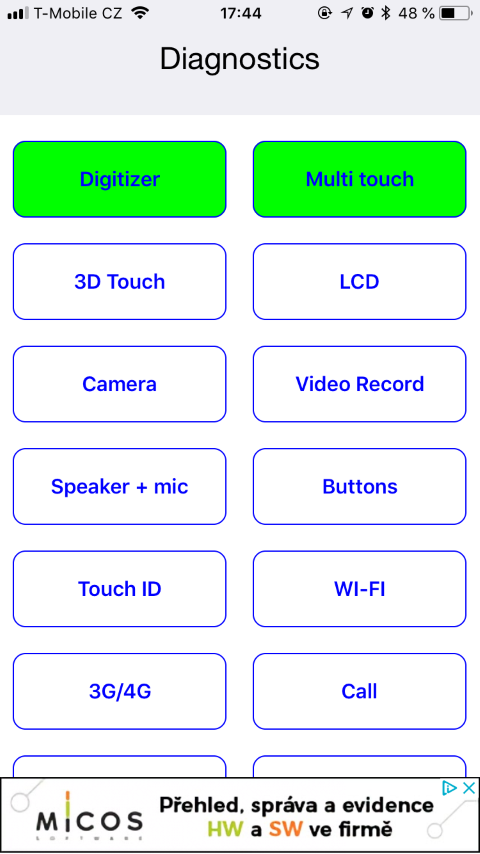
Kaya ito gumagana medyo kakaiba :-). Mayroon akong isang bagong-bagong telepono, ngunit hindi ko ito maaaring i-off at i-on, tulad ng home button (dahil ang application ay naka-off kasama iyon ;-) ). Sa iba pang mga sensor, ito ay napakabilis na marahil ay hindi na ito magkakaroon ng oras upang gumawa ng anuman ;-), kailangan mo ng paggalaw at mga baterya.